
Cómo crear materiales en 3D Studio Max -Parte I
Buen año a todos.
Ante todo disculparme por este tremendo retraso que llevo con el artículo, ha llevado más tiempo del que esperaba para recopilar toda la información.
Pero al final he logrado estructurarlo de una forma que espero se pueda entender. Por el volumen del contenido al final se ha fragmentado el artículo en dos partes. Esta es la primera que quiere clarificar cómo crear el material y qué herramientas tenemos para hacernos la vida más simple.
Sea cual sea la tarea que se nos encomiende, es necesario siempre tener un nivel de compromiso y dedicación. En la creación de materiales es lo mismo. Pero la dedicación que le pongamos no es sólo para que nos salga bien, sino para saber cuánto trabajo hacer. Así que vale mucho la pena.
Aquí dejo diez puntos que debemos tener en cuenta a la hora de crear un material.
Recabar Referencias
Fotos, video, salir un día de paseo. Conocer lo que queremos crear. Mientras más atención pongamos a los varios aspectos que rodean esa realidad, más nos acercaremos a un trabajo perfecto. Los materiales se perciben de forma distinta dependiendo de su situación, iluminación y contexto. Todo lo que nos sirva para identificar y acotar nuestro objetivo.

En el caso de este hierro. Tres tomas son suficientes para determinar su estructura y componentes principales. Esto ayuda a saber a ciencia cierta que detalles voy a poder pecibir en determinadas situaciones.

Si estamos a una distancia adecuada el difuso del material se salva simplemente con con a buena foto. Acercándonos más podremos observar los clavos que sobresalen de su superficie. Y aún más cerca podremos ver parte de la veta de la madera.
Identificar componentes (qué canales intervienen)
Sabemos, por la inmensa teoría de la clase, que existen ciertas características que forman el material. Una vez recabada la referencia tenemos la tarea de descomponer el material completo en sus componentes esenciales.

Este material es un ejemplo claro de un difuso mate (sin brillos ni reflejos) más un relieve que según la atención puede ser un mapa de relieve o de desplazamiento.

Esta piedra, sin embargo, tienen un grado de reflejo y brillo que hay que tener en cuenta. Además del relieve que de nuevo depende de nuestro grado de cercanía.
Aquí os dejo una gráfica, que luego podréis descargar como material de referencia, que indica lo que deberíais preguntaros a la hora de crear un material. Esto no es definitivo y seguro que algunos materiales no se pueden ceñir a esta forma de comprobación. pero les dedicaremos un apartado especial más adelante, para tratar de cubrir al máximo, un buen número de situaciones.

La línea punteada entre el reflejo y la refracción es porque, en especial para cristales y objetos «transparentes» debemos siempre tener en cuenta las dos propiedades, aunque en aportes distintos.
Además de los componentes estudiados en el gráfico primero tendremos que procurar ser lo más acertados con la forma en la que abordaremos el relieve de algunos materiales.
De nuevo dependeremos de cuan cerca estaremos de nuestro objeto. Tres variantes, por separado o juntas, se presentan para resolver esta pregunta.
El mapa de relieve o bump
Es el más utilizado por su sencillez de creación y porque su uso es bastante directo. Lo que hace este mapa es aprovechar la información de blanco y negro y de grises para determinar el grado de irregularidad en una superficie que por geometría es totalmente plana.
Las zonas negras hacen referencia a cavidades y las blancas a relieves. Todo lo intermedio indicará un grado intermedio de elevación dependiendo de su proximidad hacia el blanco o el negro. Como referencia, el valor del gris que significa cero cambio en la elevación es el R128,G128,B128. (punto medio entre 0,0,0 y 255,255,255).
En la mayoría de los casos se puede extraer de forma muy fácil con editores tipo photoshop. Sólo hay que quitar la información de color del mapa de difuso y jugar con los niveles o exposición para asegurarnos que las zonas oscuras sean las que representan las cavidades.
La parte negativa de este mapa es que no suele funcionar sin una fuente de iluminación directa. Eso es porque necesita una luz que le indique de que forma debe pintar las sombras (siempre opuestas a la dirección de la luz). Así que puede que se pierda todo el esfuerzo del relieve si la zona que queremos graficar sólo se halla iluminada por Luz global o ambiental.
El mapa de normales
El mapa de normales es una versión mejorada del mapa de relieve. Mientras que en bump sólo nos encontramos con información disponible de «arriba» y «abajo» en los mapas de normales podremos recuperar información de la inclinación de un relieve. Esto nos permite generar curvatura en el relieve haciendo que este sea más creíble.
Los mapas de normales son superiores a los de bump, pero también son más complejos de crear. Para almacenar la complejidad del relieve ya no se cuenta sólo con blanco negro y grises, sino que se tienen tres canales. Cada uno es un color de la gama RGB.
Hacerlos a mano requiere una comprensión de lo que hace cada uno de los canales. Por lo general se suele recurrir a otros programas para lograr un mapa de normales adecuado.
Esos otros programas reciben el difuso y extraen mediante ecuaciones el mapa de normales. Los más conocidos son el Crazybump, Ndo2, y Bmap2Mat (de pago) y el xnormal (gratuito).
Se han desarrollado algunos plugins que dotan de la facultad de hacer normales para photoshop. Para usar este plugin que también es gratuito tienen que ir a la página de Nvidia. En la dirección siguiente: https://developer.nvidia.com/nvidia-texture-tools-adobe-photoshop
El único inconveniente del plugin es que parece que sólo lo han desarrollado hasta para la versión cs6 de photoshop.
Tanto el mapa de relieve como el de normales requieren que nos encontermos a un distancia prudente del objeto que lo lleva pues si nos acercamos demasiado descubriremos la trampa. En realidad el relieve no existe y es una interpretación de la máquina para simular una complejidad que podría necesitar mucho más polígonos.
Su forma de aplicación también requiere de un filtro adicional para entrar en el canal de relieve. En Max contamos con el mapa Normalmap y el VrayNrmmap.
El mapa de desplazamiento.-
El mapa de desplazamiento es la última línea defensa cuando se trata de relieve. Mientras que los otros dos mapas simulan la existencia de relieve en superficies que son totalmente planas o con muy escaso relieve.
El mapa de desplazamiento llega a generar deformaciones e irregularidades. A cambio los recursos que consume son mayores, pero el resultado es mucho más interesante.
Se presenta de dos formas. Con el modificador “displace” que viene por defecto en MAX y mediante el modificador “vraydisplacementmod” de vray.
También se puede encontrar como un canal de efecto en cualquier slot de materiales, pero es mejor no usarlo de esta forma, especialmente con vray.
La diferencia fundamental entre el Displace y el modificador de vray es que con el modificador obtendremos el relieve geométrico sólo en el momento del render mientras que con el modificador de MAX primero tendremos que tener una cantidad de polígonos adecuada para que el mapa haga efecto y lo único que estaríamos ahorrando es tener que modelar la irregularidad a mano. El contra del desplazamiento de vray es que no sirve para calcular colisiones ni para interacción porque la geometría no existirá hasta el momento del render.

- Mapas de normales (a la izquierda) y de desplazamiento (derecha) aplicados a una geometría. Nótese la distorsión en el contorno del objeto con deplazamiento. Esta es la principal diferenecia. Sin embargo, y a una distancia no muy cercana, el mapa de ormales puede hacer un trabajo bastante aceptable y ahorrando tiempo de render y recursos
Definir detalle
A medida que nos vamos internando en los materiales nos encontramos con que algunos revisten una estructura más compleja de la que inicialmente se piensa.
Algunos materiales son el conjunto de varios materiales y otros objetos requerirán que usemos nuestro ingenio para optimizar una escena de la mejor forma posible.
Para estas situaciones especiales tenemos:
Multi sub object
Permite incluir tantos materiales como polígonos que tenga el objeto.
En el ejemplo una box con seis polígonos, que puede tener hasta seis materiales.
El máximo de materiales en un multi sub objeto es de 99.
Blend
Permite mezclar dos materiales y controlar su visualización en base a una máscara.
La máscara es un mapa en blanco y negro o en escala de grises.
La zona blanca muestra un material y la zona negra el segundo.
Las zonas grises harán una transición entre los dos materiales
Y aquí un blend más complejo:
Vray Blend
Es como el Blend de MAX pero con la diferencia de que es capaz de contener muchos más materiales en la mezcla.
Podríamos decir que el uso de los materiales blend es aplicable cuando no queremos molestarnos con geometría para diferenciar las zonas de cada material. De nuevo interviene nuestro criterio sobre el detalle de una escena.
Modelado
Después de definir el alcance de nuestro material, podremos adecuar la geometría al resultado que se espera. Existen Varias formas de afrontar lo que necesitamos. Pero generalmente podemos dividirlas en tres tipos:
Geometría pura de alta resolución ( high poly o alta densidad)
Geometría media con ayuda de algunos mapas (subdivisión poligonal)
Escasa geometría con mucha información en el material. (low poly o baja densidad poligonal)
Por lo general se abordan las dos últimas opciones siempre que se habla de crear entornos en general. Por cuestiones de tiempo y recursos. Las mallas de alto poligonaje pueden apreciarse en algunos objetos que realmente sean determinantes para la escena (estatuas, monumentos y construcciones existentes o el diseño de un nuevo producto).
Cuando la geometría hace todo el trabajo de forma, es sólo necesario que nos fijemos en el color, reflejo/refracción y brillo. Los mapas de relieve, en sus tres presentaciones, y el de opacidad nos dan una mano para llenar esas carencias derivadas de una geometría incompleta.
Escala tamaño y proporción
No es obligatorio, pero si se busca realismo lo más importante es procurar ser realista. El crear los objetos con las dimensiones, o por lo menos las proporciones correctas, nos ayudará a tener un resultado ideal fácilmente.
El asignar materiales se hará más complejo en la medida en que no cuidemos las dimensiones requeridas. No se trata de hacer cosas al milímetro porque a fin de cuentas esto es un trabajo artístico. De lo que se trata, es de poner un poco de sentido común al trabajo y al resultado que se espera.
Además el cálculo de luces en vray y cualquier otro motor de render realista es más efectivo con piezas de dimensiones creibles.
Mapping
Puede molestar a muchos el hecho de tener que hacer este paso. Pero si lo pensamos bien no tenemos otra salida. El mapping es el proceso por el cual se va a poder decidir dónde y como van todos los atributos de un material. Desde graduar la escala hasta poder ocultar correctamente las costuras o hasta cuántas veces se puede repetir un mapa.
No hay que olvidar que existen dos formas. La sencilla, mediante el UVWmap y la compleja y completa del UnwrapUVW.
La primera es bastante simple y mapea mediante la proyección de objetos básicos sobre nuestras geometrías: caja, cilindro, esfera y plano. Sus ventajas son la rapidez y que gracias a la minimalización del interiorismo y el diseño actuales suele resolver un buen número de casos (paredes, mesas, columnas, muchas sillas, puertas, ventanas ,etc.). Lo que tiene en contra es que se limita a un solo tipo de proyección por objeto (entero) y que si nos encontramos con objetos más complejos tendremos problemas para envolver la textura de una forma agradable a la vista o sin distorsiones. Incluso las proyecciones de esfera y cilindro tienen sus «zonas negativas» donde lo único que queda es ocultar de forma inteligente y «si se ve bien entonces está bien».

El correcto mapeado de esta malla nos asegura que, independientemente de si usamos mapas complejos o no, el resultado de nuestro matertial saldrá siempre bien.
Práctica (Ensayo y error.)
Lamentablemente este es un paso por el que todo buen profesional debe pasar. No existe fórmula ganadora para el 100% de los casos. En este punto deben primar dos aspectos. El primero es que la forma en que hagamos las cosas debe ser funcional y efectiva para el trabajo que nos asignan. El segundo aspecto es que debemos sentirnos cómodos con la forma en la que ejecutamos algo.
En la vida real tenemos este tipo de decisiones siempre. Todos sabemos que existen muchas formas de hacer algo. Se pueden clavar clavos con la ayuda de un martillo o con la ayuda de una piedra o incluso de cualquier objeto suficientemente resistente para soportar el golpe. Lo ideal sería saber todas las formas de hacerlo y dominarlas, pero siempre nos encontraremos con alguien que lo hace de una forma en la que es eficiente y que le parece mejor. Si de esa forma lo puede hacer en el tiempo y de la forma en la que el cliente lo pide, entonces es perfecto. Sólo se cuestiona su forma de hacer las cosas si es malo o inefectivo.
Esto en la escuela no es tan absoluto. Se viene a aprender la forma en la que las cosas están pensadas para funcionar (se enseña el martillo para clavar). Pero si luego uno descubre otra forma para su vida profesional es fantástico. Pero al incluir la palabra descubrir estamos suponiendo que hemos investigado, curioseado, trasteado, con las herramientas. Eso es la forma de aprendizaje y práctica definitivas.
Por eso no queda más que «ensuciarnos las manos» y tomar la iniciativa. Creemos y apliquemos nuestros materiales y seremos buenos en ello.
Almacenar y reutilizar
Hemos llegado a la parte que todos quieren, «¿hay bibliotecas?». Y la respuesta es sí. Como sucede en todo, al final del día y si hacemos de forma repetitiva alguna acción nos entrará la pregunta de si podemos usar de nuevo el material ese que nos había salido tan bien en una escena anterior. O, más frecuente aún, nos preguntaremos si no hay alguna otra persona en el mundo que ya haya hecho el material que buscamos. Hay dos consideraciones a esto.
La primera es que sin necesidad de saber usar las bibliotecas de materiales podemos llevar y traer cualquier metrial de escena a escena siempre que esté asignado a un objeto. El comando merge ya se encarga de traernos todo lo necesario de esa geometría, incluso el material. Sólo hay que recordar que si el material tiene mapas anexados (en la mayoría de los casos lo tendrá) no están incrustados en el material sino que son referencias externas y que deben existir en su carpeta respectiva. Lo más rápido para que un material se lea correctamente es tener los archivos de imagen en la mis carpeta que el archivo de MAX en el que se quiere ver el material.
La segunda consideración es que a pesar de tener el material armado, del cual hablaremos a continuación, no debe NUNCA ponerse en la biblioteca raíz de MAX. Existe un botón que guarda directamente el material en la biblioteca por defecto, pero si se guardan mucho materiales en esa biblioteca se le está pidiendo a MAX que todas las veces que cargue el programa tenga disponibles esas bibliotecas. Max ya es lento para cargar la primera vez que se ejecuta. Si se le van llenando cosas a la hora del arranque la carga puede durar demasiado. Es mejor recurrir a un material sólo cuando se hará uso de él.
Dicho esto, vamos con las bibliotecas.
Sitios donde encontrar bibliotecas: existen contenidos gratuitos y de pago. Primero los gratuitos.
http://www.vraymaterials.co.uk/
http://www.vray.com/free_vray_tools/vismat_material_collection/
https://flyingarchitecture.com/materials
http://www.aversis.be/vray-materials/vray-materials-free.htm
La primera página es la que tiene verdaderamente contenido gratuito. Las otras son de pago pero ofrecen muestras gratis. Además existen plugins de MAX que añaden bibliiotecas con materiales ya hechos. Las más famosas son:
Si lo que queremos es crear de verdad nuestros materiales podríamos recurrir a sitios que nos dan sólo la info de las texturas (imágenes preparadas para ser material con sus respectivos canales). Nos encontramos con:
http://www.arroway-textures.com/
https://shop.3dtotal.com/total-textures/volumes-1-to-19.html
La última nos ofrece la posibilidad de una subscripción gratis con la que podemos descargar algunos mapas en ciertas resoluciones (no las más altas, pero funcionales) y usarlas en nuestros proyectos. Los dos primeros sitios son de pago.
Si lo que se descarga es un material nos encontraremos con una carpeta que tiene los siguientes elementos:
1.- Un archivo con extensión .MAT que tiene la configuración del material (es lo que se carga en el editor de materiales.
2.- Uno o varios archivos de imagen, los mapas necesarios (si procede) para crear el material.

Como podemos ver en la captura, la mayoría de materiales tienen de tres a cuatro mapas.
1.- el difuso. Que puede o no tener la etiqueta _diff (en este caso no la tiene)
2.- El especular. con la etiqueta _SPEC
3.- El mapa de bump o de normal (en este caso de normales) con la etiqueta _nrm
4.- Un mapa de desplazamiento y etiqueta _DISP. que deberíamos usar con el vraydisplacement mod.
Si el material es bueno debería venir con los mapas debidamente etiquetados y linkados al .mat
Las siguientes capturas muestran dónde se puede cargar el material .mat tanto en slate como en compact material editor.
Ambos casos me llevan al cuadro de diálogo para abrir el .mat
Lo que sucede con los recursos gratuitos es que no siempre están creados correctamente, puede ser por inexperiencia del que lo crea o simplemente porque al ser gratuito no interesa mucho ser cuidadoso con estos aspectos. Otro punto a tomar en cuenta es que los materiales a veces sirven para determinadas versiones del plugin de vray así que hay que ir probando. por suerte el banco de materiales de la página gratuita es cada vez más grande.
Si el .mat no fuera compatible con la versión que tenemos habría que armar el material y ahí es donde entran nuestro conocimientos de cómo generar el material de cero. Después de todo lo más dificil, que es preparar los mapas, ya está hecho. También algunos materiales están preparados para tener la mejor calidad y puede que eso tome mucho tiempo en nuestros renders. Puede darse el caso de que la persona que ha creado un material quería que se vea lo mejor posible, pero esto sería válido sólo si el objeto es lo suficientemente grande o está en primer plano. Si descargamos un material para un objeto complementario entonces no tenemos porque invertir tantos recursos.
Una vez cargado el .mat lo tendremos disponible en esa y en todas las sesiones de Max que se abran. De nuevo recordar que se está haciendo referencia a la ubicación de donde se ha cargado. En el caso de muestra es «descargas»: si movemos o borramos la carpeta el link queda roto.
En el caso que os presento, ha habido mala suerte con la carga porque el material estaba preparado para la versión 2.4 de vray y yo tengo instalada la 3.00. Como podéis ver el material está formado por sus respectivos componentes, pero no se ve como en la muestra.
Lo único que hay que hacer es reconectar los mapas en sus respectivos canales y listo. Como podéis ver también, el mapa desplazamiento estaba conectado al desplazamiento que comentamos que no usaríamos….ese mapa, si es necesario irá a al modificador de vray.
Contextualizar el resultado
Todo es relativo. El éxito o el fracaso de un material al final va a medirse por el ojo que lo mira. En esto el cliente siempre tiene la razón. Habrá personas que dirán que han cuidado mucho un material que les ha costado cinco minutos en hacer desde cero (pasa con cristales y objetos espejados) y otras veces algo que les ha tomado mucho tiempo descifrar para hallar la reacción correcta del material y simplemente pasará desapercibido o puede que incluso sea criticado. En este medio a pesar de ser tan técnico se tiene mucho del lado artístico y lo fundamental es tener todas las herramientas necesarias para hacer el trabajo de la forma adecuada cada vez. Por esto tampoco nos resuelve la vida tener un material y aferrarnos a el por siempre. hay que investigar y seguir probando.
Cuidado con el copyright
Por último si os preguntáis por qué molestarse con saber hacer materiales o crear uno mismo algo, es simplemente porque si en algún momento llegamos a tener algo más que el reconocimiento de una palmada en la espalda más unos billetes que parecen regateados en un mercado persa, no tendremos que rendirle cuentas a nadie. No hay nada más gratificante que decir que algo es 100% tuyo. Y a nadie mata evitarse alguna que otra demanda.
Como véis, si hablamos de materiales todo se puede resumir a una palabra: «OBSERVACIÓN».
En este primer volumen se ha pretendido dejar claro todo lo que se debe pensar a la hora de hacer un material. El siguiente volumen ya vendrá con una guía de materiales que espero terminar tan pronto como pueda.
Un saludo y a disfrutar de un 2015 muy creativo!





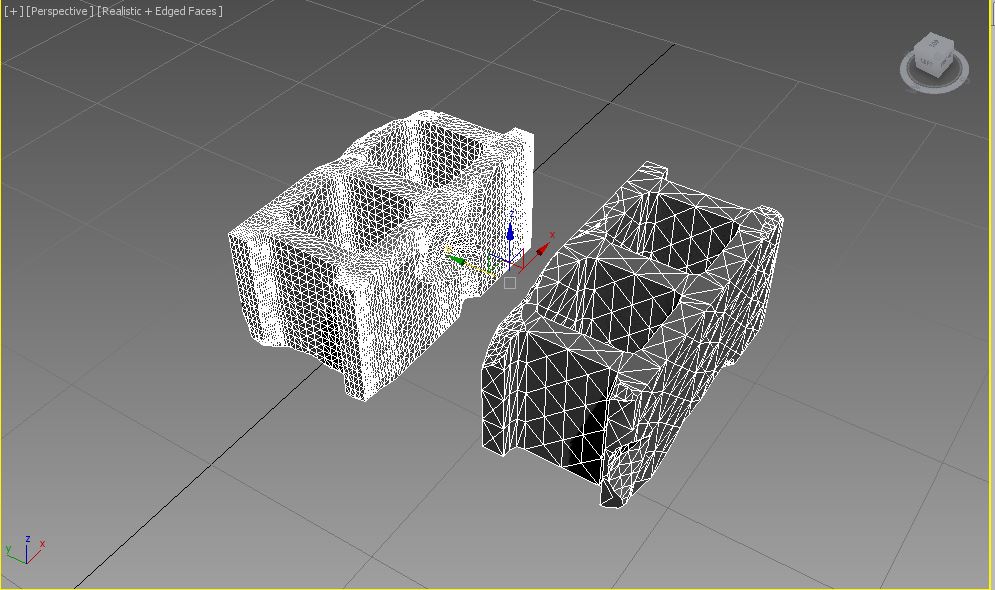


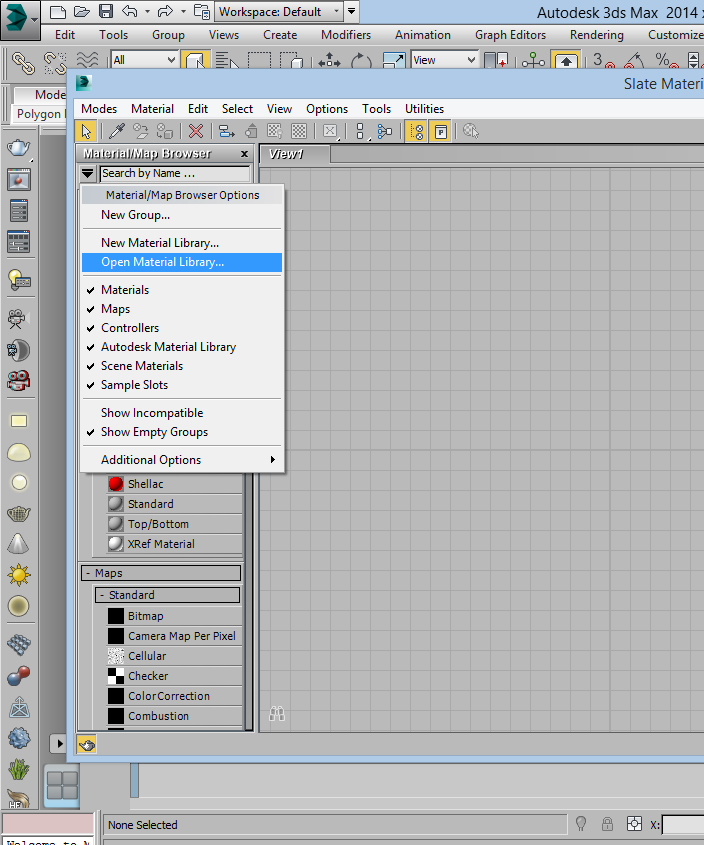





Miriell Mancisidor
Estoy comenzando en el 3D. Para mi, tu artículo es un caudal de útil información que comprendí, gracias a tu forma de explicarlo. Muchas gracias por compartir el conocimiento!
David
Un excelente resumen, para alguien que se está iniciando en 3D Max y Vray.
Aleks Alaiza
Hola David. Es bueno saber que es útil. Gracias por comentar. Espero hacer algún otro post que te sea intersante. Saludos!
Alejandro
Excelente explicación. Gracias
Aleks Alaiza
Me alegra que te haya gustado. Gracias a ti por leer el artículo. Un saludo.
Aleks